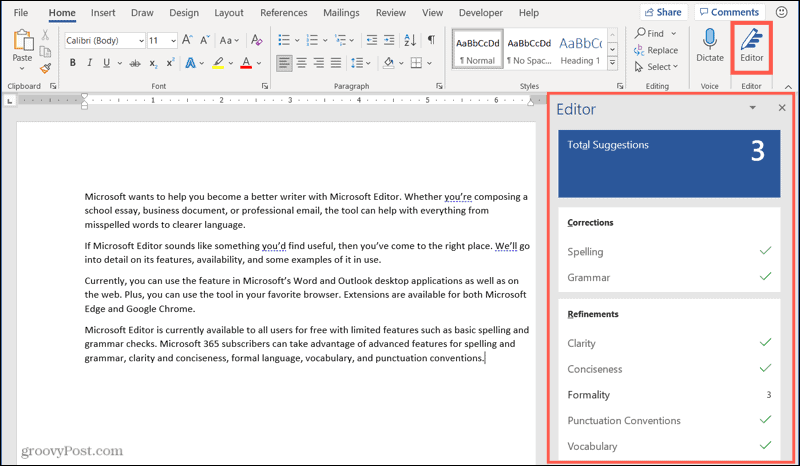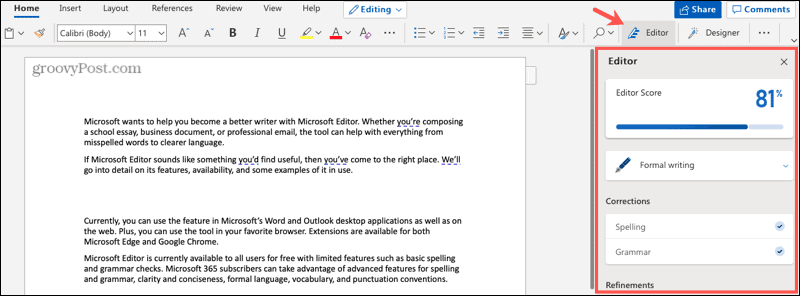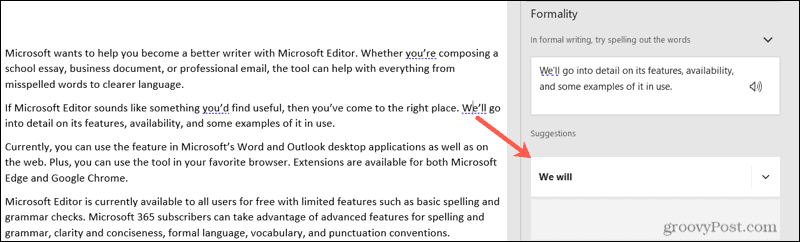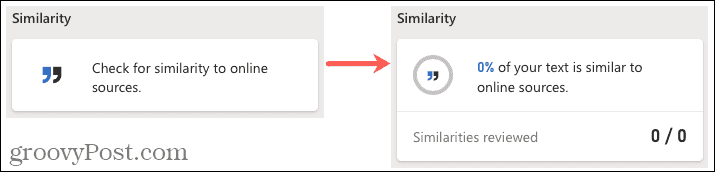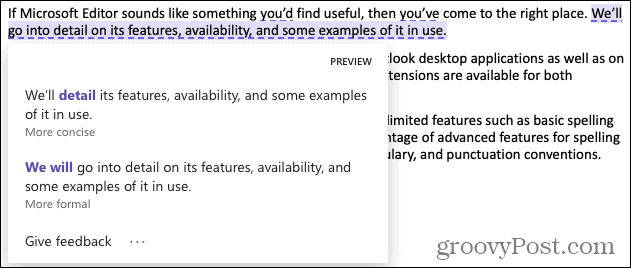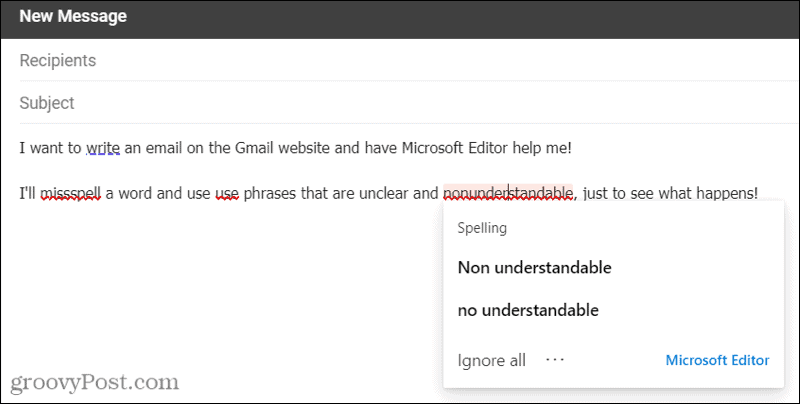Microsoft vill hjälpa dig att bli en bättre skribent med Microsoft Editor. Oavsett om du skriver en skoluppsats, affärsdokument eller professionellt e-postmeddelande kan verktyget hjälpa allt från felstavade ord till ett tydligare språk.
Om Microsoft Editor låter som något du skulle tycka är användbart, då har du kommit till rätt plats. Vi kommer att beskriva dess funktioner, tillgänglighet och grunderna för hur du använder den.
Vad är Microsoft Editor?
Microsoft Editor är en funktion inbyggd i vissa Microsoft-applikationer för att hjälpa dig att skriva. Den kan peka på felstavade ord, felaktig grammatik, förslag på tydligare läsning med mera.
Verktyget hette en gång Idéer i Microsoft Word och döptes om och tillkännagavs officiellt 2020.
Microsoft Editor-funktioner
Låt oss gå igenom funktionerna du kan njuta av med Editor. Observera att vissa indikatorer endast är tillgängliga för Microsoft 365-prenumeranter.
Stavning : Indikatorer för felstavade ord.
Grammatik : Indikatorer för versaler, användning av bindestreck, överensstämmelse mellan ämne och verb, indirekta frågor, ofta förvirrade och missförstådda fraser och andra vanliga grammatikproblem.
Tydlighet : Indikatorer för felaktig användning av ord, passiv röst, dubbelnegativ, ovanliga fraser och andra problem för bättre förståelse.
Kortfattadhet : Indikatorer för ordighet, överanvändning av konjunktioner och andra långa språkfrågor.
Formellt språk : Indikatorer för slang, informella fraser, sammandragningar och andra tillfälliga språkfrågor.
Ordförråd : Indikatorer för klichéer, svaga verb, oklara adjektiv och andra ordvalsfrågor.
Skiljeteckenkonventioner : Indikatorer för onödiga kommatecken, citattecken med skiljetecken, meningsavstånd och andra skiljeteckenrelaterade frågor.
Indikatorerna som beskrivs ovan visas som färgade, snirkliga understrykningar av orden eller fraserna de representerar.

Tillgänglighet för Microsoft Editor
När detta skrivs är Microsoft Editor begränsad till några få platser. Förhoppningsvis kommer fler Microsoft-applikationer och -versioner att läggas till på vägen.
- Microsoft Word : Windows skrivbord och Word för webben
- Microsoft Outlook : Outlook.com och Outlook för webben
- Webbläsare : Tillägg för både Microsoft Edge och Google Chrome
Verktyget är för närvarande tillgängligt för alla användare gratis med begränsade funktioner som grundläggande stavnings- och grammatikkontroller. Microsoft 365- prenumeranter kan dra nytta av premiumfunktioner för stavning och grammatik, klarhet och koncisthet, formellt språk, ordförråd och skiljeteckenkonventioner.
Du kan få hjälp av redaktören på över 20 språk med hjälp med stavning på över 80 språk.
Få åtkomst till och använd Microsoft Editor i Word
För att använda Microsoft Editor i Word, klicka på knappen Editor till höger på fliken Hem . Detta öppnar ett sidofält med förslag, korrigeringar och finesser.
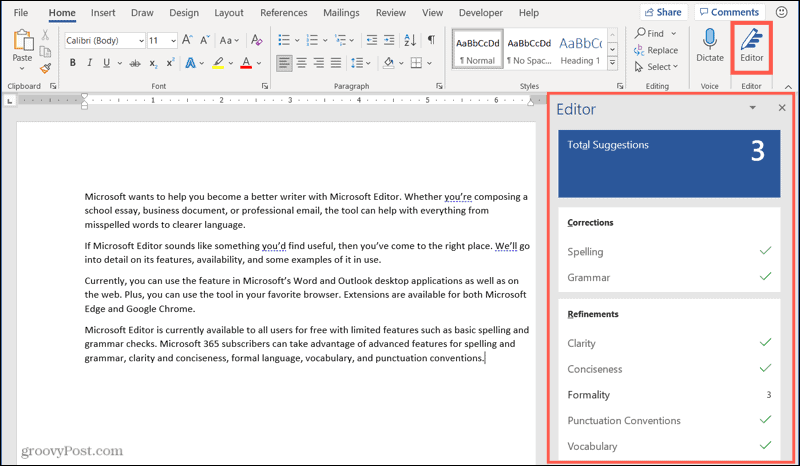
Beroende på om du använder Word på Windows eller webben kommer du att se lite olika alternativ. Till exempel, i Word online, får du ett totalt redigerarresultat och ett alternativ att ändra skrivstilen.
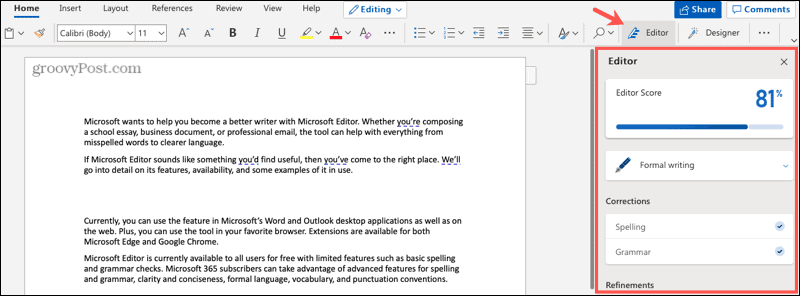
Du kan se antalet korrigeringar och justeringar i sidofältet på båda platserna, tillsammans med indikatorerna för motsvarande objekt i ditt innehåll. Välj en för att visa och använda förslaget eller för att ignorera problemet.
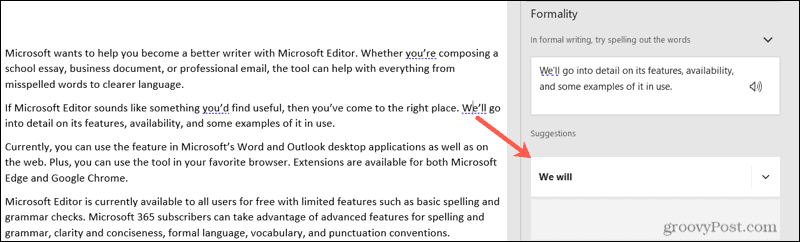
Ytterligare funktioner som för närvarande är exklusiva för Editor i Word inkluderar en likhetskontroll och omskrivningsförslag .
Tillgängligt i Word för webben, kommer du att se ett avsnitt märkt Likhet i redigerarens sidofält. Klicka för att se om någon text i ditt dokument liknar en onlinekälla.
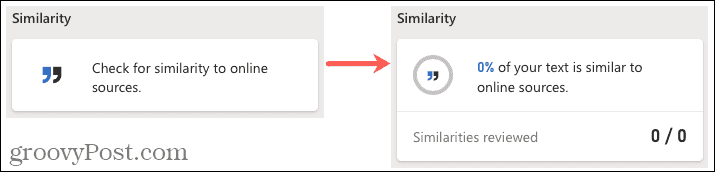
Du kan få förslag på att skriva om vissa delar av din text i både Word online och skrivbordsapplikationen. Välj först texten, högerklicka och välj Skriv om förslag . Välj sedan ett förslag för att ersätta din text med den.
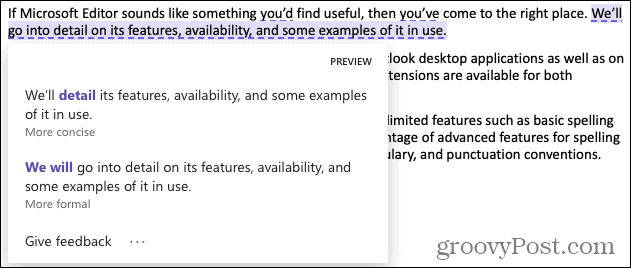
Använd Microsoft Editor i Outlook eller din webbläsare
I Outlook eller på en webbplats med webbläsartillägget aktiveras Microsoft Editor automatiskt. Du kommer att se indikatorerna i din text. Som i Word, klicka på en för att visa och acceptera förslaget eller ignorera problemet.
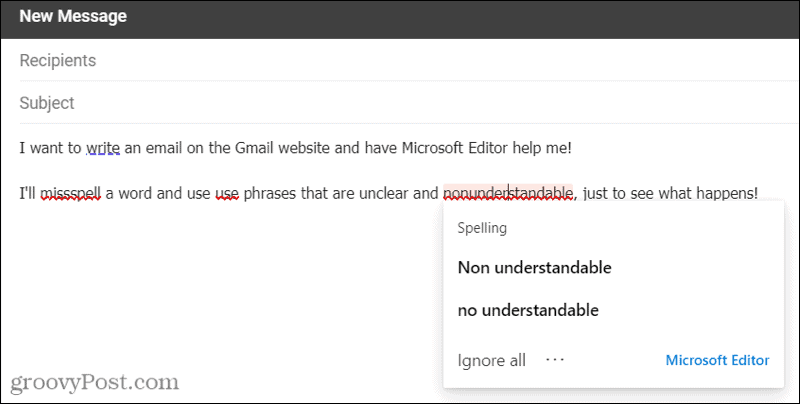
Microsoft Editor i Gmail med Edge-tillägget
Skriv bättre med Microsoft Editor
Vi kan alla använda lite hjälp då och då oavsett hur skickliga vi är på att skriva. Och det är precis avsikten med Microsoft Editor, att hjälpa dig att förbättra ditt dokument eller din e-post.
För mer hjälp med att använda Microsoft Editor, kom tillbaka med Luckytemplates! Under tiden kan du kolla in dessa Microsoft Word-tips för kreativa skribenter .